การดีบักและแก้ไขข้อผิดพลาด 503 บริการไม่พร้อมใช้งานใน WordPress Made Simple
เผยแพร่แล้ว: 2022-01-17คุณพบข้อผิดพลาด 503 บริการไม่พร้อมใช้งานใน WordPress เมื่อเร็ว ๆ นี้หรือไม่?
ข้อผิดพลาด WordPress 503 ค่อนข้างน่าผิดหวังสำหรับผู้เริ่มต้นเนื่องจากปัญหานี้เป็นที่ทราบกันดีอยู่แล้วว่าทำให้ผู้เริ่มต้นงุนงง ในโพสต์นี้ เราจะอธิบายรหัสสถานะ 503 และวิธีง่ายๆ ในการกำจัดมันอย่างรวดเร็ว
ข้อผิดพลาด 503 ใน WordPress คืออะไร?
คณะทำงานด้านวิศวกรรมอินเทอร์เน็ตที่เรียกว่า IETF อธิบายรหัสสถานะ 503 ว่าเป็นสัญญาณบ่งชี้ว่าเซิร์ฟเวอร์ไม่สามารถจัดการคำขอได้ชั่วคราวเนื่องจากการโอเวอร์โหลดหรือการบำรุงรักษาชั่วคราว
พูดง่ายๆ ก็คือ ข้อผิดพลาด WordPress 503 เป็นเครื่องบ่งชี้ว่าคุณไม่สามารถเข้าถึงเว็บไซต์ของคุณได้ในขณะนี้เนื่องจากเซิร์ฟเวอร์ไม่พร้อมใช้งาน อาจเกิดจากสาเหตุหลายประการ รวมถึงเซิร์ฟเวอร์ไม่ว่าง อยู่ระหว่างการบำรุงรักษา หรือเหตุผลอื่นใดที่ทำให้ต้องถอดรหัส
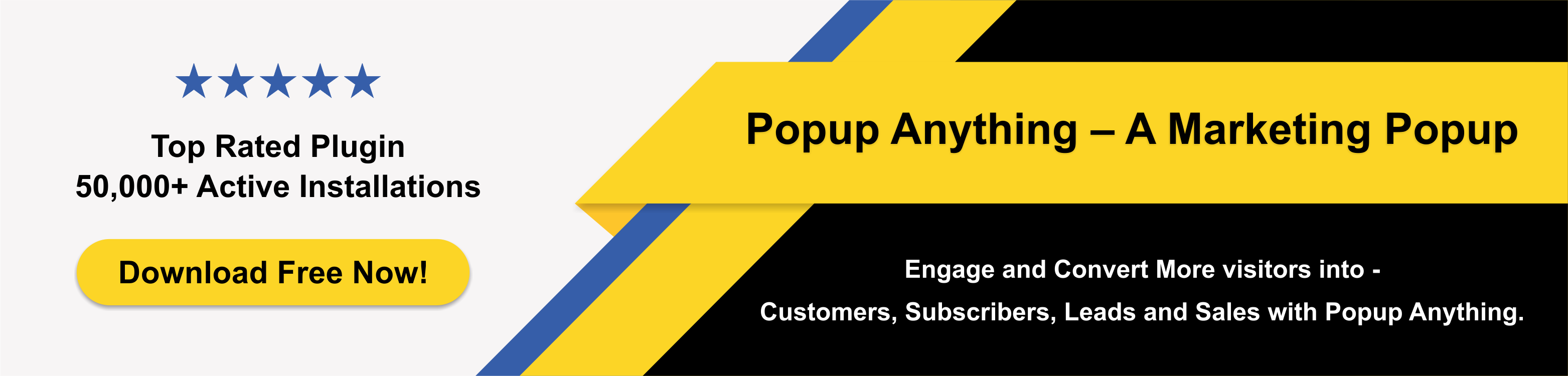
ปัญหาซับซ้อนกว่าที่เห็นในตอนแรก เนื่องจากในด้านหนึ่งผู้เยี่ยมชมของคุณจะไม่สามารถเรียกดูเว็บไซต์ของคุณ และในอีกด้านหนึ่ง คุณจะไม่สามารถเข้าถึงพื้นที่ผู้ดูแลระบบเพื่อแก้ไขปัญหาได้
มีข้อผิดพลาดของ WordPress 503 ในรูปแบบต่างๆ ค่อนข้างน้อยซึ่งแสดงอยู่ใต้-
- ข้อผิดพลาด 503 บริการไม่พร้อมใช้งาน
- 503 เซิร์ฟเวอร์ไม่พร้อมใช้งาน
- ข้อผิดพลาดเซิร์ฟเวอร์ HTTP 503
- เซิร์ฟเวอร์ไม่สามารถให้บริการตามคำขอของคุณได้ชั่วคราวเนื่องจากการหยุดทำงานของการบำรุงรักษาหรือปัญหาด้านความจุ คุณจะได้รับการร้องขอให้ลองอีกครั้งในภายหลัง
- ข้อผิดพลาด HTTP 503
เมื่อต้องดูข้อใดข้อหนึ่งข้างต้น คุณต้องแก้ไขตามลำดับความสำคัญ และหากคุณสงสัยเกี่ยวกับขั้นตอนในการแก้ไข ส่วนถัดไปจะตอบคำถามของคุณ
ขั้นตอนง่าย ๆ ในการแก้ไขข้อผิดพลาด WordPress 503
คุณต้องมีระเบียบวิธีในการแก้ไขปัญหาของคุณเพื่อกำจัดข้อผิดพลาด 503
ขั้นตอนต่อไปนี้มีจุดมุ่งหมายเพื่อระบุสาเหตุที่แท้จริงของปัญหา และคุณต้องกลับไปที่เว็บไซต์ WordPress เพื่อดูว่าได้กำจัดรหัสสถานะ 503 แล้วหรือยัง
1. ปิดการใช้งานปลั๊กอินทั้งหมดของคุณชั่วคราว
ความเข้ากันได้ของปลั๊กอิน WordPress อาจเป็นสาเหตุของข้อผิดพลาด 503 ที่ไม่พร้อมใช้งานของบริการ เป็นหนึ่งในสาเหตุที่พบบ่อยที่สุด และเพื่อตรวจสอบว่าเป็นกรณีนี้หรือไม่ คุณจะต้องปิดใช้งานปลั๊กอินทั้งหมดของคุณชั่วขณะหนึ่ง
คำถามคือ – จะทำอย่างไรเนื่องจากคุณไม่สามารถเข้าถึงพื้นที่ผู้ดูแลระบบ WordPress ได้? ใช่ ข้อผิดพลาด 503 บริการไม่พร้อมใช้งานทำให้คุณเข้าถึงส่วนผู้ดูแลระบบไม่ได้ แต่คุณยังทำได้ผ่าน FTP
Filezilla เป็นหนึ่งในตัวเลือกที่ได้รับความนิยมมากที่สุด และเมื่อคุณตั้งค่า FTP Client แล้ว คุณต้องไปที่โฟลเดอร์รูท มีช่วงเวลาที่ยากลำบากในการจำมันหรือไม่? โฟลเดอร์รากเรียกอีกอย่างว่า public, public_html, HTML, www. หรืออาจเป็นชื่อเว็บไซต์ของคุณก็ได้
เมื่อคุณเปิดโฟลเดอร์รูทแล้ว ให้ค้นหาไดเร็กทอรี wp-content ที่นี่คุณจะเห็นโฟลเดอร์ชื่อ- ปลั๊กอิน โฟลเดอร์นี้มีปลั๊กอินที่ทำงานอยู่และไม่ได้ใช้งานทั้งหมด
หากต้องการปิดใช้งานปลั๊กอินทั้งหมด คุณจะต้องเปลี่ยนชื่อโฟลเดอร์โดยคลิกขวาที่โฟลเดอร์ คุณสามารถเปลี่ยนชื่ออะไรก็ได้ตามที่คุณต้องการ อย่างไรก็ตาม เปลี่ยนชื่อเป็นปลั๊กอิน เก่าหรือปลั๊กอิน การปิดใช้งานจะทำให้คุณจดจำได้ง่ายขึ้น

ดังนั้น คุณจึงปิดการใช้งานปลั๊กอินทั้งหมดบนเว็บไซต์ WordPress ของคุณได้สำเร็จ
ลองเข้าถึงเว็บไซต์ WordPress ของคุณเพื่อดูว่าข้อผิดพลาด WordPress 503 ได้รับการแก้ไขหรือไม่ ถ้าใช่ ข้อผิดพลาดนั้นเกิดจากปลั๊กอินตัวใดตัวหนึ่งอย่างแน่นอน แต่จะระบุได้อย่างไรว่าปลั๊กอินใดทำให้เกิดข้อผิดพลาด
กลับไปที่ไดเร็กทอรีเนื้อหา WP และเปลี่ยนชื่อโฟลเดอร์ปลั๊กอินกลับไปเป็นเหมือนเดิม และเริ่มปิดใช้งานแต่ละปลั๊กอินโดยทำตามขั้นตอนเดียวกันในการเปลี่ยนชื่อเป็นอย่างอื่น และตรวจสอบเว็บไซต์ WordPress ของคุณ จนกว่าคุณจะพบปลั๊กอินที่ก่อให้เกิดข้อผิดพลาด
หากปัญหาเกิดจากปลั๊กอินตัวใดตัวหนึ่ง ขั้นตอนแรกควรแก้ไข ถ้าไม่ คุณต้องไปที่ขั้นตอนที่สอง
2. ปิดใช้งานธีม WordPress ปัจจุบันของคุณ
ดังนั้น คุณระบุได้สำเร็จแล้วว่าไม่มีปลั๊กอินใดที่ทำให้เกิดข้อผิดพลาด 503 และนั่นทำให้เราพบว่าเป็นเพราะปัญหาความเข้ากันได้ของธีมของคุณหรือไม่
ใช้ไคลเอนต์ FTP เพื่อเข้าถึงเว็บไซต์ WordPress ของคุณและค้นหาโฟลเดอร์ธีม ดาวน์โหลดธีมเพื่อสำรองข้อมูลในคอมพิวเตอร์ของคุณและลบธีมออกจากเว็บไซต์ของคุณ
ในกรณีที่คุณติดตั้งธีมเริ่มต้นบนเว็บไซต์ของคุณ ธีมนั้นจะถูกเปิดใช้งาน หากไม่เป็นเช่นนั้น คุณจะต้องติดตั้งธีมเริ่มต้น
เมื่อเสร็จแล้ว ให้ย้อนกลับไปและตรวจสอบว่าข้อผิดพลาด 503 หายไปหรือไม่ นอกจากนี้ คุณอาจต้องการอ่านธีม WordPress ทั่วไปและข้อผิดพลาดของปลั๊กอิน วิธีแก้ไข
3. ปิดการใช้งาน CDN ชั่วขณะ
คุณใช้เครือข่ายการจัดส่งเนื้อหาหรือไม่? หากข้อผิดพลาด 503 ไม่ได้เกิดจากธีมหรือปลั๊กอินที่ผิดพลาด อาจเป็นเพราะ CDN ของคุณ
หากต้องการทราบว่าเป็นกรณีนี้หรือไม่ คุณควรปิดใช้งาน CDN ของคุณชั่วคราว ขึ้นอยู่กับ CDN ที่คุณใช้กระบวนการจะแตกต่างกันไป และหากคุณไม่สามารถหาวิธีที่จะทำได้ คุณต้องตรวจสอบศูนย์ความรู้หรือทรัพยากรของบริการที่คุณใช้อยู่
ปิดการใช้งานและดูว่าข้อผิดพลาดหายไปหรือไม่ และใช่ อย่าปล่อยให้ CDN ของคุณถูกปิดใช้งาน
4. ปรับปรุงทรัพยากรเซิร์ฟเวอร์ของคุณ
ดังนั้น คุณได้ลองทุกอย่างแล้ว และดูเหมือนว่าจะไม่มีอะไรได้ผลสำหรับคุณ อาจเป็นเพราะทรัพยากรเซิร์ฟเวอร์ของคุณไม่เพียงพอ ถึงเวลาอัปเกรดแผนโฮสติ้งเว็บไซต์ของคุณแล้ว แต่ก่อนที่คุณจะดำเนินการดังกล่าว คุณควรติดต่อผู้ให้บริการโฮสต์เว็บไซต์ของคุณและแจ้งให้พวกเขาทราบเกี่ยวกับข้อผิดพลาด 503 บริการไม่พร้อมใช้งาน
ในตอนต้นของโพสต์ เราได้พูดคุยกันว่าปลั๊กอิน WordPress ตัวใดตัวหนึ่งอาจทำให้เกิดข้อผิดพลาด WordPress 503
ในฐานะนักการตลาดหรือเจ้าของธุรกิจที่รอบคอบ คุณต้องใช้เฉพาะปลั๊กอิน WordPress ที่ดีที่สุดที่มีการเข้ารหัสอย่างดีและเป็นไปตามมาตรฐานของ WordPress Essential Plugin เป็นที่รู้จักกันดีว่ามีปลั๊กอินจำนวนมากที่แสดงให้เห็นถึงความเข้ากันได้ดีเยี่ยมกับผู้สร้างเพจและธีมทั้งหมด
ความคิดสุดท้าย:
การแก้ไขข้อผิดพลาด 503 บริการไม่พร้อมใช้งานต้องใช้เวลาและความพยายาม อย่างไรก็ตาม หากคุณทำตามขั้นตอนสำคัญที่กล่าวถึงในที่นี้ คุณจะสามารถกำจัดมันได้อย่างง่ายดาย สำหรับข้อมูลเพิ่มเติมหรือความช่วยเหลือเกี่ยวกับรหัสสถานะ 503 โปรดติดต่อเรา
บทความที่เกี่ยวข้องอื่นๆ:
10 แนวทางปฏิบัติที่ดีที่สุดเพื่อส่งเสริมการรีวิวและคำรับรองจากลูกค้า
ข้อผิดพลาดทั่วไปของ WordPress 7 อันดับแรกที่ควรหลีกเลี่ยง
